Вам понадобиться
- Фильм;
- Перевод;
- 3+ гига на харде и пару часов свободного времени.
Запускаем Cool Edit Pro 2.0 в верху есть большая кнопка SingleMulti track.
Переходим в Multi track появляется меню insert нажимаем insert ->Audi From Video File затем указываем видео файл откуда берем звук. Cool Edit жужжит хардом минут 5 и вытаскивает на свет саунд трек с фильма.
Опять жмем большую кнопку SingleMultitrack затем жмём File->Open и указываем мп3 файл с переводом. Cool Edit опять жужит 5 нажимаем на в папке Files нажимаем на Insert into Multitrack или через Edit->Insert into Multitrack получаем в Multitrack-е еще одну моно дорожку с переводом.
Кнопками play stop и т.д начинаем прослушивание фильма с переводом. ´+´ ´-´ увеличиваем или уменьшаем участок для редактирования Дорожку с оригинальным звуком не трогаем вставлять и убирать пробелы будем только в переводе. Для этого достаточно 2 раза кликнуть на дорожку с переводом и вы перейдете в редактор трека. Чтобы отрезать достаточно отметить часть пустого места и нажать Del. Для того чтобы добавить отмечаем пустую часть трека копируем его и в нужном месте вставляем.
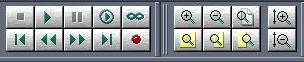
Теперь очередь VirtualDub-а запускаем его затем File -> open video file загружаем Фильм. Не обращаем внимание на сообщения об ошибках в звуке если они будут. Делаем следующее. В Video устанавливаем Direct stream copy. В Audio нажимаем на WAV Audio и указиваем наш файл с переводом. Затем в Audio нажимаем на Full Processing mode после этого Audio -> Compression Выбираем MPEG Layer-3 и устанавливаем бит рате. Удобно предварительно посмотреть на свойства видео файла и запомнить бит рате. Если у вас 98, то придется смотреть битрате в других программах . Теперь просто File -> Save as AVI и добавляем в имя RUS.
Краеугольные камни.
Если мало места на диске то можно сделать несколько вещей в Cool Edit Pro.
Отменить в Edit -> Enable Undo/Redo
В папке Files когда готов Mixdown файл перед Save as стереть остальные файлы.
Если перевод окажется запакован с другой частотой (Например звук из фильма 48,000 Гц а мп3 с переводом 44,000 Гц) то Cool Edit Pro захочет перекодировать его в момент добавления в Multitrack, это займет еще минут 20. Вследствие появиться в Files еще один WAV файл с которым мы и будем работать, после этого можете смело удалить с этой папки мп3.
Если при добавлении в Multitrack перевода он окажется смещенным не расстраивайтесь правой кнопкой мышки на сам трек и Remove Block затем сместите желтую палоску в начало кликнете два раза в Files на перевод и кликнете на Insert into Multitrack.
Короткая версия для профессионалов.
Cool Edit Pro
В Multitrack insert ->Audi From Video File - указываем Фильм.
В Single File->Open и указываем мп3 файл с переводом.
Insert into Multitrack
Подгоняем перевод.
Edit -> Mix down -> All waves
File -> Save
VirtualDub
File -> open video file
Video -> Direct stream copy
Audio -> WAV Audio
Audio -> Compression
File -> Save as AVI.
Источник: http://rusdoc.kulichki.ru |